
H.265 としても知られる HEVC コーデックは、高解像度ビデオ再生に革命をもたらし、4K および 8K コンテンツを優れた品質でリソース消費量を抑えて楽しむことができるようになります。 Windows 10 または 11 を搭載したコンピューターをお持ちで、これらのビデオ形式をどのように再生できるか、またはこのコーデックがなぜそれほど重要なのか疑問に思っている場合は、ここが正しい場所です。以下では、HEVC とは何か、ダウンロード方法、デバイスに導入するための最新かつ効果的なオプションまで、HEVC について知っておくべきことをすべて説明します。
このコーデックがインストールされていない Windows PC でビデオを再生しようとすると、すでに特定の問題が発生している可能性があります。 VLC などの一部のビデオ プレーヤーにはすでに HEVC のサポートが含まれていますが、他のプレーヤーではこの拡張子がなければこの形式を処理できません。簡単にインストールできる無料版もありますので、ご心配なく。ここですべての詳細を説明します。
HEVCコーデックとは何ですか?
HEVC コーデック、その頭字語は 高効率ビデオコーディングは、高品質ビデオのエンコードと圧縮を可能にし、解像度や視覚的な品質を犠牲にすることなくファイル サイズを削減できる規格です。このコーデックは H.264 の進化として導入され、4K および最大 8K ビデオ用に最適化されており、高解像度コンテンツのストリーミングに最適な形式です。
HEVC の最も重要な利点の 1 つは次のとおりです。 ファイルサイズを大幅に削減 優れた画質を維持しながら、以前の H.264 と比較して。これは、優れたユーザー エクスペリエンスを提供するために通信速度が重要である Netflix や Prime Video などのストリーミング プラットフォームで特に役立ちます。
HEVC コーデックは、ファイル サイズの削減に加えて、次のような他の技術的側面も改善します。 ビデオ再生パフォーマンス そして帯域幅の最適化。このコーデックは当初、より最新のシステム専用でしたが、対応するライセンスを購入している限り、Windows 10 または 11 を搭載する任意のコンピューターにインストールできるようになりました。
このコーデックは特に次のような場合に関連します。 HDビデオの再生4K や 8K など、より高いデータ レートとより優れたデバイス パフォーマンスが必要です。 HEVC のおかげで、ハード ドライブに大量のスペースを占有したり、ストリーミング時に過剰な帯域幅を消費したりすることなく、この高品質を楽しむことができます。

HEVC コーデックは何のためにありますか?
HEVC コーデックを使用すると、ビデオをより高品質で再生できるようになります。これは、4K または 8K でコンテンツを楽しむ人にとって特に便利です。さらに、このコーデックは以前の H.264 コーデックよりも効率的なビデオ圧縮を提供できるため、次の用途に最適です。 ストリーミング送信.
HEVC コーデックが提供する圧縮容量のおかげで、お気に入りのプラットフォームから映画やシリーズを中断や品質の低下なく視聴できることを想像してみてください。最適化が強化され、品質を損なうことなくビット レートとファイル サイズが半分に削減されます。これが、Apple、Netflix、Blu Ray Disc Association などの大手企業がこの規格を採用した主な理由の 1 つです。
強力な圧縮能力のおかげで、このコーデックは次のような用途にも最適です。 ビデオを高解像度で保存する。現在の iPhone や GoPro などのアクション カメラで撮影したビデオは通常 HEVC 形式ですが、これらのファイルを問題なく表示および編集できるようにするには、このコーデックをコンピュータにインストールする必要があります。
最後に、この規格の最も興味深い機能の 1 つは、次の機能です。 モーショントラッキングを改善する。このようにして、動画がある場合、コーデックは前のフレームの情報を利用してスペースを節約し、品質を向上させます。
Windows 10/11用のHEVCコーデックをダウンロードする方法
HEVC コーデックの目的は分かったので、それをコンピューターにどのようにインストールできるか疑問に思われるでしょう。 Microsoft は、有料と無料の 2 つのバージョンのコーデックを提供しています。
まず、最も直接的な選択肢は、 Microsoft Storeでコーデックを購入する 象徴的な価格は 0,99 ユーロです。この方法を使用する場合は、Microsoft Store を開いて「HEVC」を検索するだけで、公式の拡張機能が見つかります。
ただし、方法はあります HEVCコーデックを無料でダウンロードする。このオプションはアプリ ストアには表示されませんが、ユーザーは引き続き利用できます。ダウンロードするには、次のリンクを Web ブラウザにコピーするだけです。
ms-windows-store://pdp/?ProductId=9n4wgh0z6vhq
ブラウザーでリンクが開くと、Microsoft Store にリダイレクトされ、拡張機能を無料でダウンロードできます。インストール後、コーデックは、APP など、コンピュータ上のすべての互換性のあるアプリケーションで自動的にアクティブ化されます。 映画とテレビ。 Microsoft がほとんどのユーザーにコーデックを販売しているにもかかわらず、これは料金を支払わずにコーデックを入手できる優れた方法です。
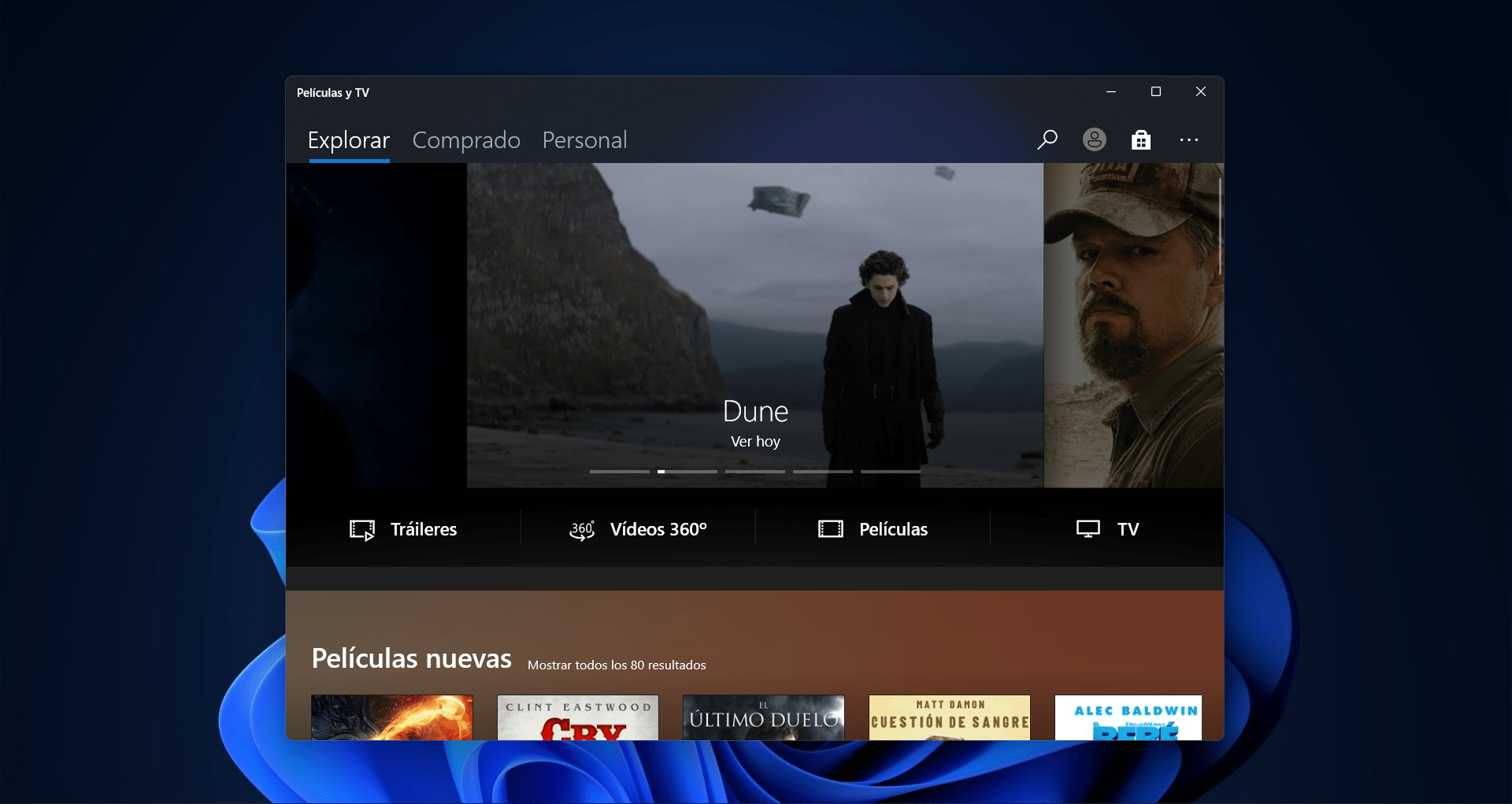
HEVC ビデオを再生するための無料の代替手段
何らかの理由で Microsoft Store からコーデックをダウンロードできない場合、またはコンピュータに他に何もインストールしたくない場合は、次のオプションを強くお勧めします。 HEVC サポートがすでに含まれているビデオ プレーヤーを使用する。 VLC、PotPlayer、5KPlayer などの一部のメディア プレーヤーにはデフォルトでそのようなサポートが含まれており、追加のコーデックをインストールしなくてもこれらのファイルを再生できます。
これらの選手の中で最も有名なのは、 VLC Media Playerの。この無料プレーヤーは、システムに他のコーデックをインストールすることなく、HEVC を含むほぼすべてのビデオ形式を開くことができます。同じことが当てはまります PotPlayer y 5KPlayer、4K や 8K などの高解像度ビデオ形式のサポートを提供するオプションのほか、使いやすいインターフェイスや、YouTube などのプラットフォームからのビデオのダウンロードなどの便利な機能を提供します。
これらのプレーヤーを入手するには、それぞれの Web サイトからダウンロードしてコンピューターにインストールし、HEVC ビデオを問題なく開くだけです。
HEVCコーデックの利点
HEVC の最も優れている点は、次のような機能があることです。 ビデオファイルのサイズを減らす 品質を損なうことなく。この側面は、ユーザー エクスペリエンスを犠牲にすることなく帯域幅の使用量を削減できるため、ストリーミングには不可欠です。もう 1 つの注目すべき利点は、次のようなパフォーマンスです。 高解像度ビデオの再生、4K や 8K など、高解像度愛好家にとって優れた選択肢になります。
技術レベルでは、このコーデックは最適化された圧縮の恩恵を受けています。つまり、ビット レートが低いため、 再生時のエラーが少なくなる。 HEVC は、前後のフレームの情報を活用するように設計されているため、過度に圧縮することなく高画質を維持できます。
HEVC コーデックを支持するもう 1 つの点は、 HDR コンテンツのサポート (ハイダイナミックレンジ)により、より鮮やかな色とコントラストで、よりリアルなビデオ再生が可能になります。

HEVC コーデックが機能しない場合はどうすればよいですか?
HEVC コーデックを正しくダウンロードしてインストールした場合でも、これらのビデオの再生で問題が発生する場合があります。これは、ハードウェア サポートの欠如など、さまざまな要因が原因である可能性があります。 HEVC を最大限に活用するには、 最新のプロセッサを搭載したコンピュータ そして強力なグラフィックスカード。
ビデオの途切れやフリーズなど、この種のエラーが発生した場合は、次のことを行うことをお勧めします。 ハードウェアをアップグレードする。お使いの PC が最小要件 (Intel 第 6 世代以降のプロセッサまたは Nvidia GeForce GTX 950 GPU 以降を搭載しているなど) を満たしていない場合、これらのビデオはスムーズに再生されません。
他の選択肢は ビデオの解像度を下げる 1080p で再生するか、HEVC ビデオを H.264 などのより互換性のある形式に変換します。これは、次のようなビデオコンバータを使用して簡単に行うことができます WinX HDビデオコンバータ。このツールを使用すると、品質を損なうことなく HEVC ビデオを他の形式に変換でき、これらのビデオをどのデバイスでも問題なく再生できるようになります。

HEVC コーデックは今後も存続し、Windows 10 または 11 には直接統合されていませんが、簡単にインストールしたり、既にネイティブでサポートされているビデオ プレーヤーなどの代替手段を使用したりできます。高品質のビデオを圧縮し、ファイル サイズを削減できるこのコーデックは、4K または 8K コンテンツを最大限に活用したいすべてのユーザーにとって優れたオプションです。
私はテクノロジー愛好家であり、その「オタク」の興味を職業に変えています。私は 10 年以上、純粋な好奇心から最先端のテクノロジーを使用し、あらゆる種類のプログラムをいじくり回してきました。現在はコンピューター技術とビデオゲームを専門にしています。これは、私が 5 年以上、テクノロジーやビデオ ゲームに関するさまざまな Web サイトに執筆し、誰にでも理解できる言語で必要な情報を提供することを目的とした記事を作成しているためです。
ご質問がございましたら、私の知識は Windows オペレーティング システムから携帯電話用の Android に関連するあらゆるものまで多岐にわたります。そして、私はあなたに対して、いつでも喜んで数分を費やして、このインターネットの世界であなたが抱いている疑問を解決するお手伝いをしたいと考えています。